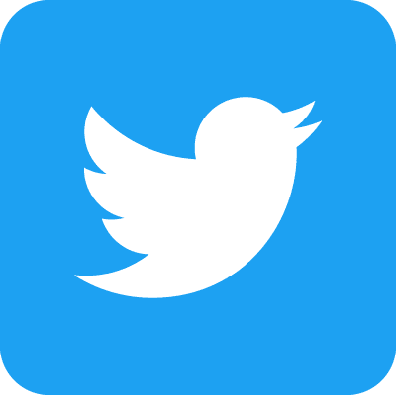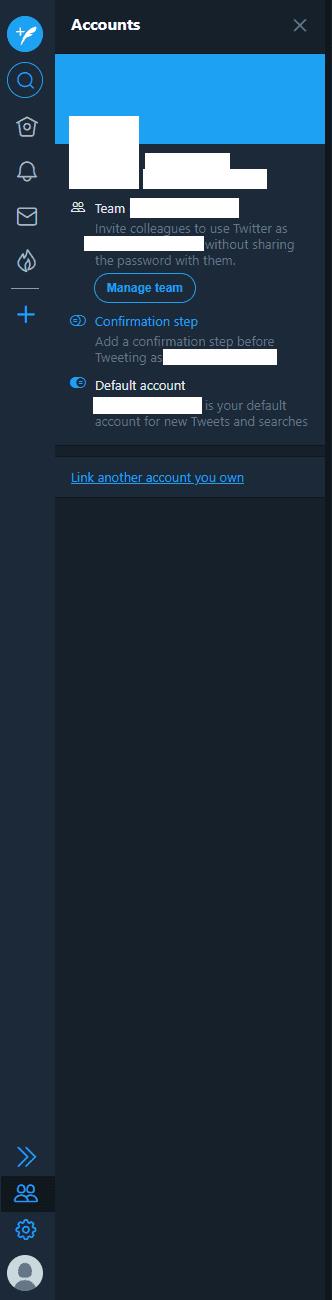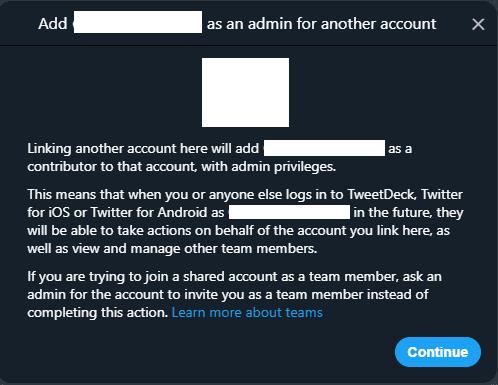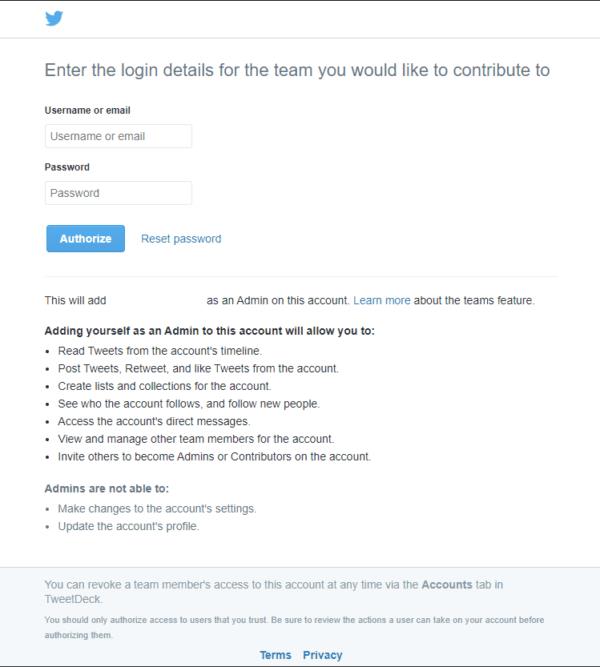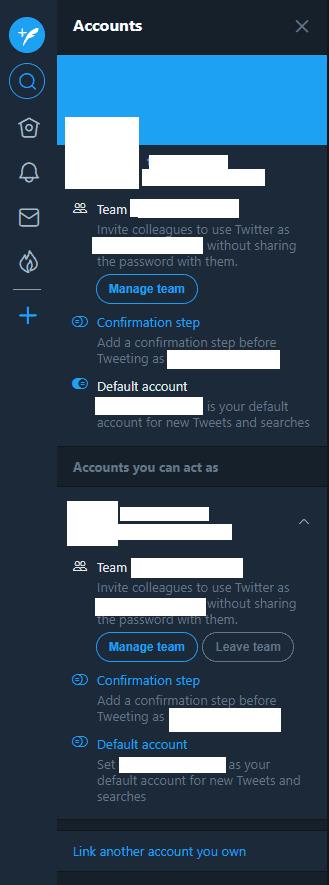Einer der wichtigsten Anwendungsfälle von TweetDeck gegenüber der Standard-Twitter-Website ist die Möglichkeit, mehrere Konten gleichzeitig zu verwalten. Auf diese Weise können Sie gleichzeitig ganz einfach sowohl einen professionellen als auch einen persönlichen Twitter-Account verwalten oder einen Account speziell für Ihre süßen Haustiere verwalten. Sie können Beiträge planen, Interaktionen mit und Nachrichten an alle Ihre Konten gleichzeitig live anzeigen.
Das Hinzufügen eines Accounts zu TweetDeck ist einfach. Die erste Voraussetzung ist, dass Sie bei Ihrem primären Twitter-Konto angemeldet sein müssen.
Tipp: Idealerweise sollten Sie bei einem nicht gemeinsam genutzten Konto angemeldet sein, da das erste Konto die Berechtigung erhält, auf allen anderen Konten zu posten, mit denen Sie sich verbinden.
Sobald Sie sich bei Ihrem Hauptkonto angemeldet haben, klicken Sie unten links auf das Doppelpersonensymbol mit der Bezeichnung "Konten" und klicken Sie dann auf "Ein anderes Konto verknüpfen, das Ihnen gehört".
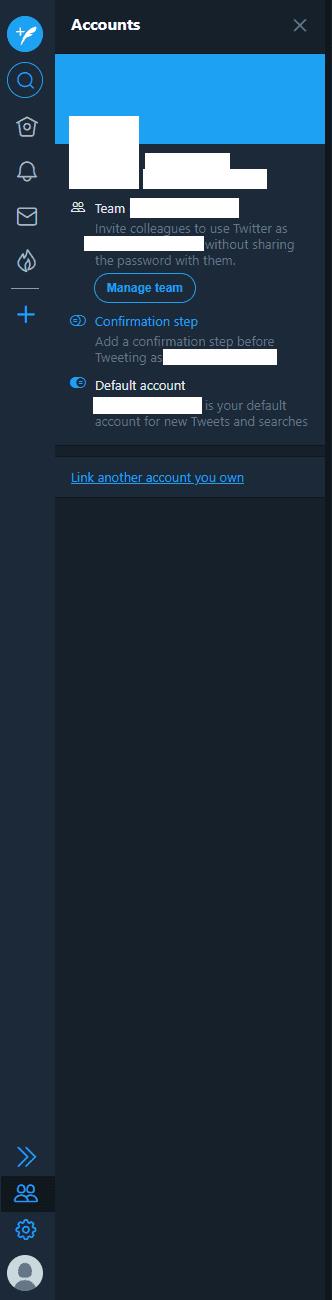
Klicken Sie unten links auf das Doppelpersonen-Symbol und dann auf „Ein anderes Konto verknüpfen, das Ihnen gehört“.
Ihnen wird sofort eine Warnmeldung angezeigt, die die potenziellen Risiken der Verknüpfung zweier Twitter-Konten beschreibt. Wie in der Warnung angegeben, wird Ihr bereits angemeldetes primäres Konto als Mitwirkender zu allen von Ihnen hinzugefügten sekundären Konten hinzugefügt. Ein Mitwirkender zu sein bedeutet, dass Ihr Hauptkonto über Administratorrechte gegenüber den sekundären Konten verfügt, auch wenn Sie sich in Zukunft anmelden. Klicken Sie auf „Weiter“, um zum nächsten Schritt zu gelangen.
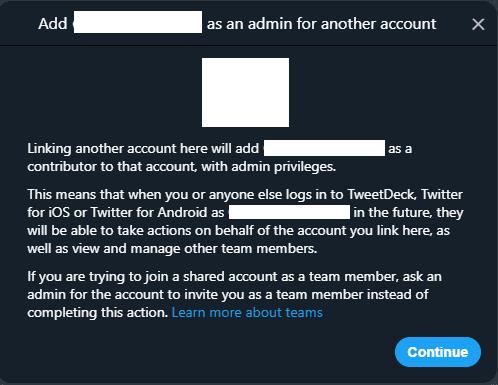
Lesen Sie die vollständige Warnmeldung, bevor Sie auf „Weiter“ klicken.
Als nächstes müssen Sie sich bei dem sekundären Konto anmelden, das Ihr primäres Konto steuern soll. Sie müssen Ihren Twitter-Handle und Ihr Passwort angeben, um sich anzumelden.
Tipp: Sie sollten die Berechtigungen verstehen, die diese Aktion gewährt, anstatt sich einfach anzumelden, ohne die Details zu lesen. Es wird dringend empfohlen, dass Sie sich die Zeit nehmen, sich über die Berechtigungen zu informieren, die Sie gewähren.
Wenn Sie sicher sind, dass Sie mit dem Fortfahren zufrieden sind, klicken Sie auf "Autorisieren", um das neue Konto hinzuzufügen.
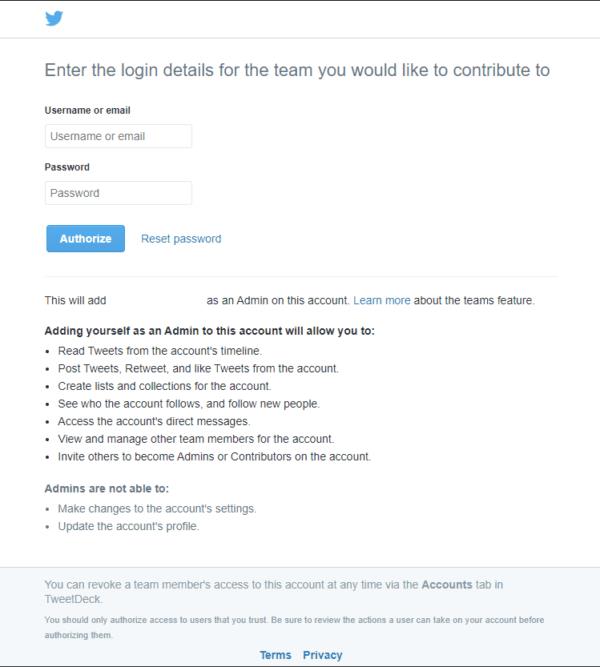
Es wird empfohlen, dass Sie alle erteilten Berechtigungen lesen, bevor Sie sich anmelden.
Wenn Sie nun auf das Doppel-Personen-Symbol "Konten" klicken, sollten Sie beide Konten sehen.
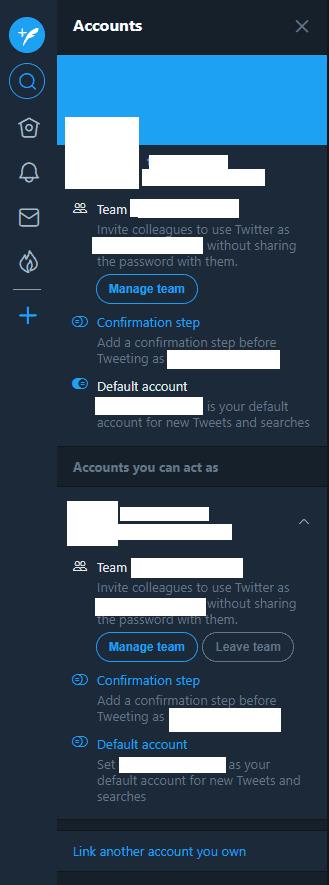
Wenn die Kontoverknüpfung erfolgreich abgeschlossen wurde, sollten beide Konten in der Ansicht "Konten" angezeigt werden.